VSCode默认开启缩进参考线,可通过设置或settings.json文件控制显示;2. 在设置中搜索indent guide并调整“Editor: Render Indent Guides”即可开关;3. 可通过启用“Highlight Active Indent Guide”仅高亮当前行缩进线以减少干扰。
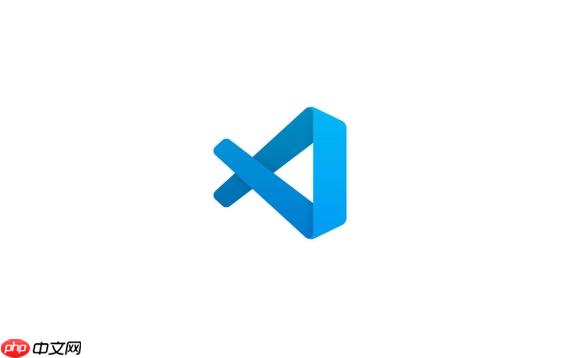
VSCode 的缩进参考线(也叫缩进指南)默认是开启的,用于显示代码块之间的层级关系。如果你发现没有显示,或者想手动控制它的开关,可以通过以下方式设置。
你可以修改 VSCode 的设置来控制缩进参考线的显示:
如果你想更精确地控制,可以直接编辑用户配置文件:
改为 false 可隐藏参考线。
VSCode 还支持只在当前编辑行附近显示参考线,减少视觉干扰:
以上就是VSCode的缩进参考线怎么显示或隐藏?的详细内容,更多请关注php中文网其它相关文章!

每个人都需要一台速度更快、更稳定的 PC。随着时间的推移,垃圾文件、旧注册表数据和不必要的后台进程会占用资源并降低性能。幸运的是,许多工具可以让 Windows 保持平稳运行。




Copyright 2014-2025 https://www.php.cn/ All Rights Reserved | php.cn | 湘ICP备2023035733号